Tako kot prejšnje različice operacijskega sistema Windows, se Windows 10 dostavlja tudi z zmogljivim iskalnikom. Privzeto iskalnik indeksira lokacije, kot so meni Start, mapa uporabnikov in mapa OneDrive (samo datoteke brez povezave).
Čeprav je vgrajeno iskanje včasih precej dobro, lahko v rezultatih iskanja vidite prelomljene bližnjice ali izbrisane datoteke. Če iskanje ne deluje v skladu s pričakovanji ali sploh ne deluje, lahko težave z iskanjem preprosto odpravite tako, da zaženete orodje za odpravljanje težav pri iskanju ali ročno obnovite iskalni indeks.
V tem priročniku bomo videli, kako ročno obnoviti indeks iskanja in kako zagnati vgrajeno orodje za odpravljanje težav, da bi rešili težave, povezane z iskanjem v sistemu Windows 10.
1. način - preverite stanje storitve Windows Search
2. način - ponovno zgradite iskalni indeks
3. način - zaženite orodje za odpravljanje težav
Metoda 1
Preverite, ali se storitev Windows Search izvaja
Čeprav Windows 10 samodejno ne onemogoči ali ustavi storitve iskanja v sistemu Windows, je dobro, da se prepričate, ali je storitev omogočena in se izvaja z navigacijo do storitev. Tukaj je, kako preverite stanje storitve iskanja v sistemu Windows:
1. korak: Istočasno pritisnite logotip Windows in tipke R, da odprete ukazno polje Run. V polje vnesite Services.msc in nato pritisnite tipko Enter, da jo odprete.

2. korak: Pomaknite se navzdol in poiščite vnos Windows Search .
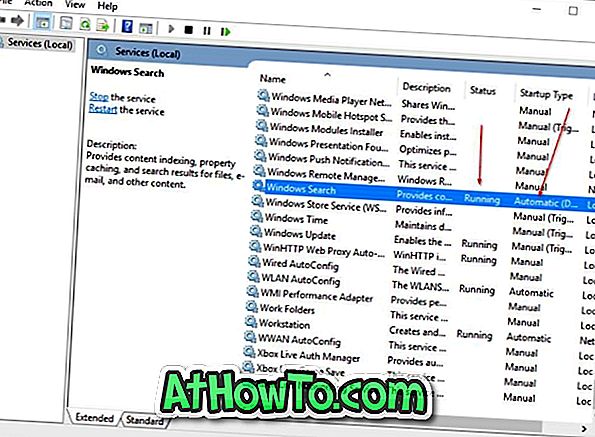
3. korak: Kliknite vnos Windows Search. V stolpcu Stanje (glej sliko zgoraj) boste videli Izvajanje, če se storitev izvaja.
Prav tako preverite, ali je tip StartUp samodejno ali samodejno (z zakasnitvijo), tako da preverite stolpec Vrsta zagona.
Metoda 2
Ponovno izdelal iskalni indeks v sistemu Windows 10
Postopek ponovne izgradnje iskalnega indeksa je dokaj preprost, vendar lahko Windows 10 traja do nekaj ur, da zaključi postopek obnove, odvisno od številnih dejavnikov. Če za nekaj ur nimate načrtovanih nalog, ki bi zahtevale veliko sredstev, sledite spodnjim navodilom za ponovno izgradnjo indeksa iskanja v sistemu Windows 10. \ t
1. korak: Odprite možnosti indeksiranja. Najpreprostejši način za zagon možnosti indeksiranja je, da v meniju Start ali v opravilni vrstici vnesete Možnosti indeksiranja in nato pritisnete tipko Enter.
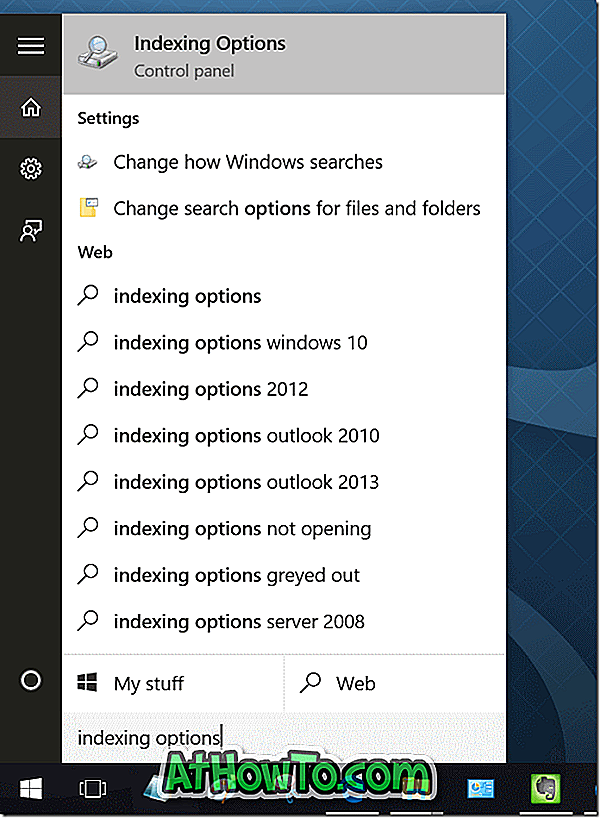
Če pa iskanje sploh ne deluje, odprite nadzorno ploščo (glejte načine za odpiranje nadzorne plošče v operacijskem sistemu Windows 10), spremenite možnost Pogled na majhne ikone in nato kliknite Možnosti indeksiranja, da jih odprete.
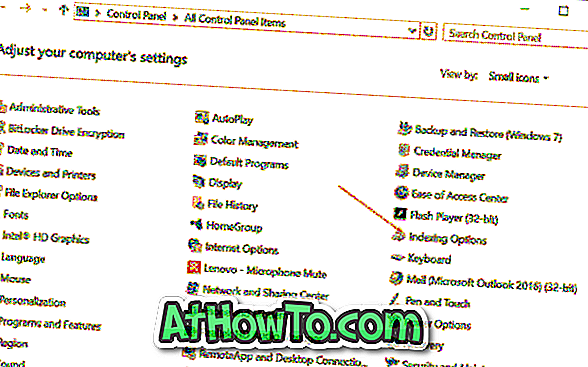
2. korak: Ko se zaženejo možnosti indeksiranja, kliknite gumb Dodatno, da odprete napredne možnosti .
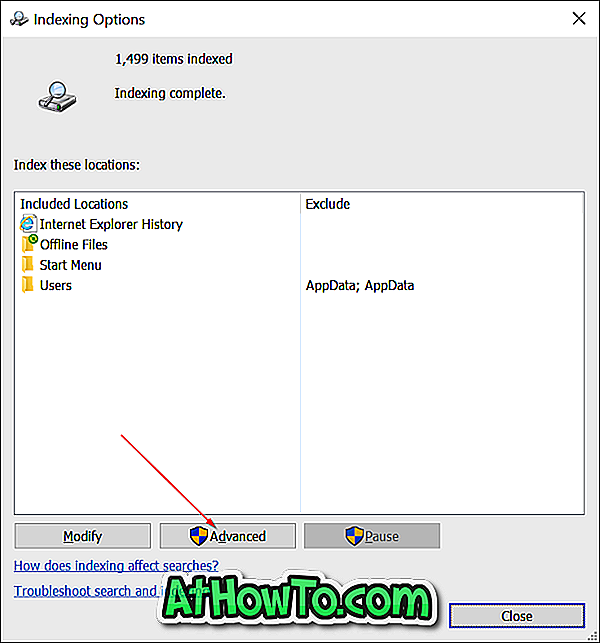
3. korak: Pod zavihkom Nastavitve kazala pod razdelkom Odpravljanje težav boste videli gumb Obnovi . Kliknite gumb Obnovi.
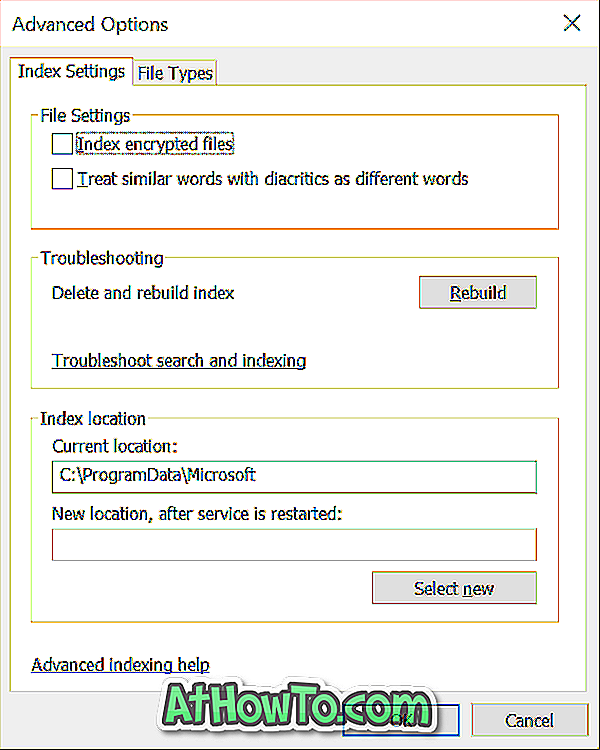
Prikaže se naslednje potrditveno polje z “Ponovna izdelava indeksa lahko traja dolgo časa, da se dokonča. Nekateri pogledi in rezultati iskanja so morda nepopolni, dokler sporočilo ni končano.
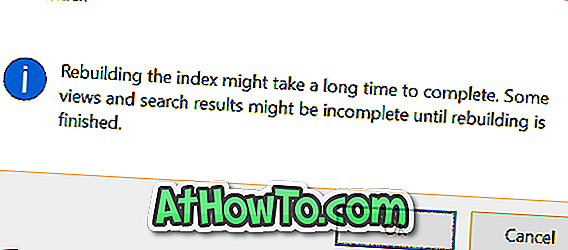
Kliknite gumb V redu, da omogočite sistemu Windows 10, da začne z obnovitvijo indeksa iskanja. Windows 10 bo morda potreboval do nekaj ur, da dokonča celoten postopek, vendar ga je treba v večini primerov opraviti v nekaj minutah.
Metoda 3
Z vgrajenim orodjem za odpravljanje težav popravite iskanje
Vgrajena orodja za odpravljanje težav, ki so bila del prejšnjih različic sistema Windows, so na voljo tudi v operacijskem sistemu Windows 10. Ta orodja za odpravljanje težav lahko z nekaj kliki z miško samodejno zaznajo in samodejno odpravijo različna vprašanja v sistemu Windows. Iskanje in indeksiranje enega od številnih orodij za odpravljanje težav, ki so na voljo v sistemu Windows 10. Tukaj je, kako ga zagnati, da odpravite težave pri iskanju v sistemu Windows 10. \ t
1. korak: Ker iskanje ne deluje dobro, moramo orodje za odpravljanje težav zagnati na nadzorni plošči. Če iskanje deluje, vnesite »Poišči in odpravi težave z iskanjem v sistemu Windows« in pritisnite tipko Enter, da zaženete orodje za odpravljanje težav pri iskanju.
Če želite odpreti orodje za odpravljanje težav pri iskanju na nadzorni plošči, odprite nadzorno ploščo (oglejte si, kako odprete nadzorno ploščo), spremenite privzete ikone Pogled z majhnimi in nato kliknite Odpravljanje težav.
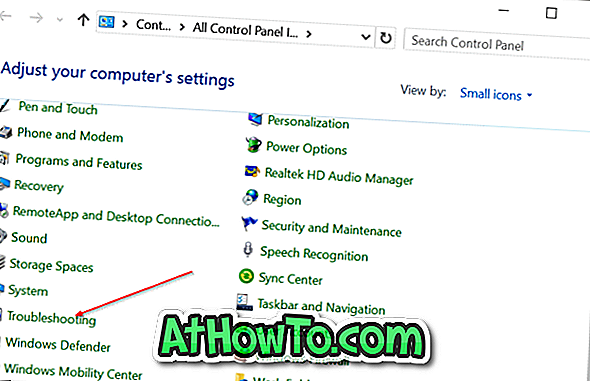
V levem podoknu kliknite Ogled vseh, da si ogledate seznam orodij za odpravljanje težav v sistemu Windows 10. Pomaknite se navzdol in kliknite Išči in indeksiranje, da se bo zagnal.
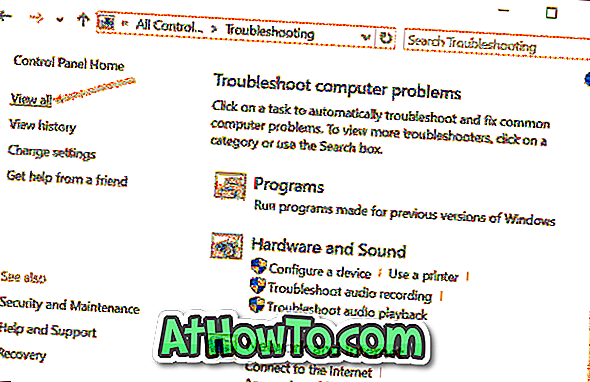
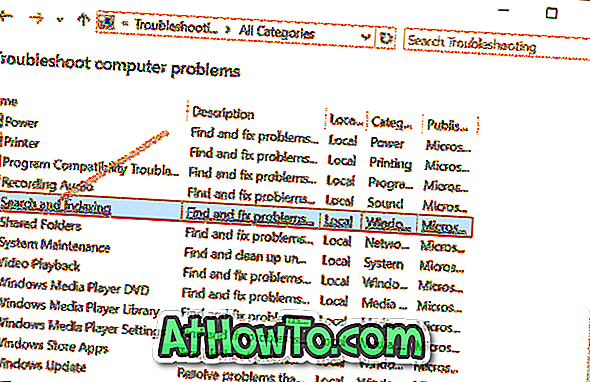
2. korak: Ko se orodje za odpravljanje težav zažene, kliknite gumb Naprej.
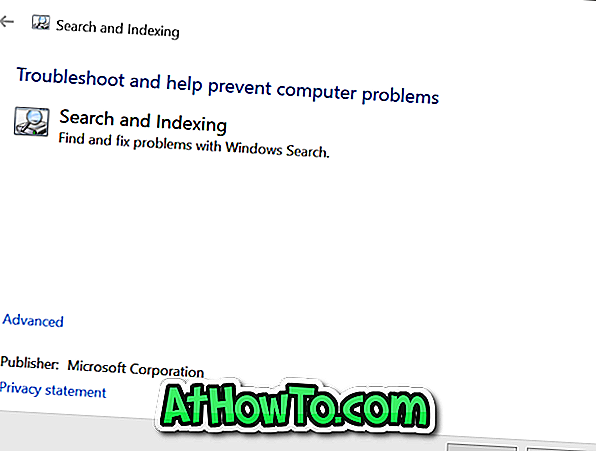
3. korak: Ko se prikaže sporočilo »Katere težave opazite?«, Izberite ustrezna polja, preden kliknete gumb Naprej, da omogočite orodju za odpravljanje težav, da prepozna težavo in jo popravi, če je to mogoče.
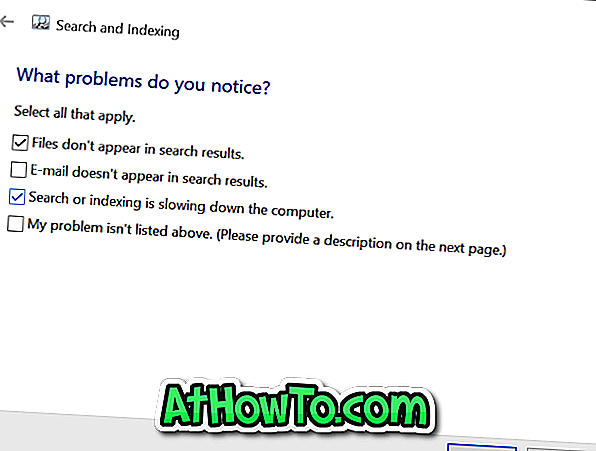
Če orodje za odpravljanje težav ne zazna in odpravi težave, se obrnite na Microsoftovo podporno ekipo z vgrajeno aplikacijo za podporo za stike, da odpravite težavo.














